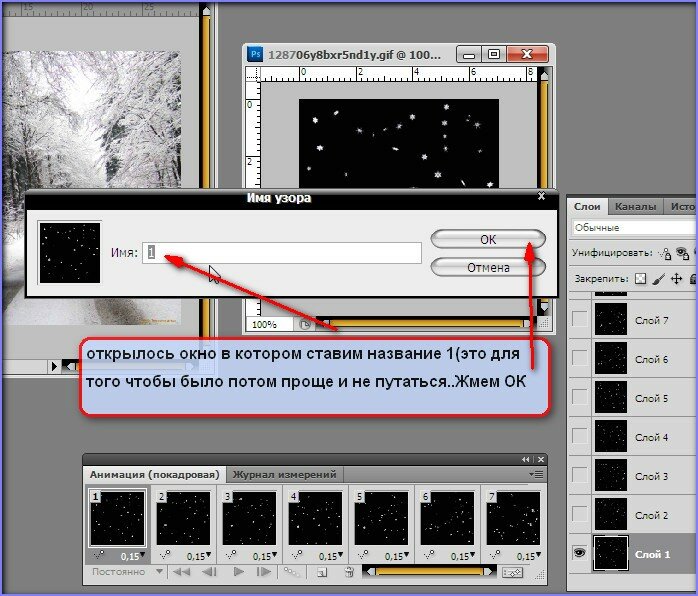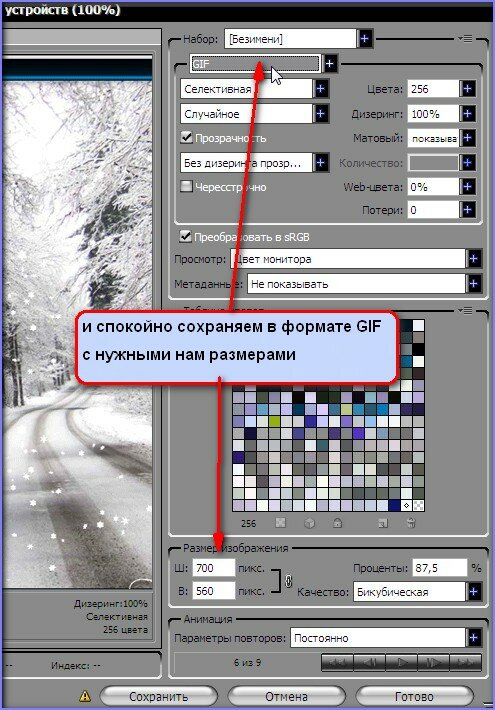-Рубрики
- Любаша Каренгина (5)
- информеры (3)
- Lyubasha K (2)
- телефон (2)
- FLASH- АНИМАЦИЯ (2)
- Хостинг (1)
- Яндекс (1)
- развлечения (1)
- Surge Blavat (1)
- вырезание (1)
- игры (1)
- В ПОМОЩЬ БЛОГЕРУ (1)
- EDITOR (1)
- GIMP (1)
- Разное (0)
- КОДЫ (0)
- видео (0)
- PROSHOW PRODUCER (0)
- БРОДИЛКА (0)
- БРОДИЛКА (0)
- интересные сайты (0)
- ProShowProduser (6)
- Блоги (1)
- Бросим вызов лишнему весу (1)
- Дизайн дневника (1)
- НЕОБЪЯСНИМОЕ (2)
- О разном (3)
- Полезное (8)
- ПОЛЕЗНЫЕ ПРОГРАММЫ (1)
- украшения блюд (0)
- Антивирусники (1)
- Компьютер (28)
- Компьютерная грамотность (5)
- Компьютерный ликбез (4)
- МОЙ КОМПЬЮТЕР/ИКОНКИ (1)
- Плагины(Фильтры) (4)
- полный FAQ по ЛиРу (0)
- Портативная (portable) программа (2)
- Уроки Кубаночки (0)
- "Работа фильтров ФШ": (1)
- Aleo Flash Intro Banner Maker (2)
- Alt-коды (1)
- ArtWaver (1)
- Fractal Explorer (2)
- IrchaV (4)
- Magic Particles (5)
- Mandelbulb3D (2)
- Recomposit (2)
- sqirlz water reflections (0)
- Безопасность (5)
- интересные сайты (1)
- Как быстро отделить объект от фона без ФШ (1)
- онлайн (1)
- Очистка картинок (3)
- ПОЛЕЗНЫЕ ПРОГРАММЫ (2)
- помощь новичкам (2)
- разное (2)
- Уроки для блогов (2)
- чайнику от чайника (0)
- "ФШ(видеоуроки)": (2)
- A.ilona ИСКАТЕЛЬНИЦА (1)
- AE, ProShow и другие (1)
- Animation Maker (1)
- bettstudija (6)
- BluffTitler (2)
- Corel (5)
- Crazy Talk 7 (2)
- Excel (1)
- FormatFactory 3.5.0 RePack (1)
- gt ripple (3)
- HTML (3)
- Irina Hochweis (1)
- Jasc Animation Shop (2)
- LEDY_ANGEL (4)
- LEDY_ANGEL (1)
- Mausinka (1)
- novprospekt (1)
- Particle Illusion (1)
- Portable GIF Movie Gear 4.2.3 Rus (1)
- PowerPoint (1)
- Skandalika (0)
- Sketches / Скетчи (1)
- Sothink SWF Quicker (3)
- Sterling (1)
- SvetlanaT (1)
- ultra fractal (1)
- Windows (3)
- Windows 7 (1)
- Windows 8 (1)
- Word (0)
- Zomka (0)
- Авторские уроки (3)
- Авторские уроки (0)
- Анимация (8)
- анимация (2)
- Анимация воды (1)
- Аудио и видео (1)
- Баннеры (1)
- Безопасность (1)
- блоги (0)
- Браузер Googl Chrom (2)
- БРОДИЛКА (5)
- Вам в помощь (6)
- видеодрайвер (1)
- Видеоплееры (1)
- Видеурок (18)
- Вперед с Надеждой идущая (1)
- Все для компьютера (11)
- Все для фотошопа (5)
- Все о Лиру (14)
- Все о Лиру (3)
- Всегда под рукой (2)
- Всё для блога-дневника (4)
- выделение (1)
- ГЕНЕРАТОРЫ и ПРОГРАММЫ ДЛЯ ГРАФИЧЕСКОГО ДИЗАЙНА (1)
- Генераторы фото (2)
- генераторы, сервисы онлайн (9)
- декор (1)
- Декор для ФШ/багеты рамки для коллажей (2)
- дети (1)
- Детский клипарт (0)
- Детский клипарт (0)
- дневники (1)
- домашняя фотостудия (1)
- другие браузеры (1)
- ИЗРАИЛЬ/АРАБО-ИЗРАИЛЬСКИЙ КОНФЛИКТ (0)
- Иконки для компьютера (1)
- Интернет (16)
- Интернет и компьютер (9)
- интерьер пнг (1)
- Ириша (0)
- искусство (2)
- Как во время установки плагина или фильтра отключи (1)
- картинки (1)
- кисти (1)
- Кисти для фотошоп (0)
- клипарт (31)
- Клипарт восточные девушки(набор для коллажа) (1)
- Клипарт девушки (14)
- Клипарт «Девушки ретро (1)
- клипарт «осенний» png (1)
- Клипарт/ 3д (2)
- КЛИПАРТ/вампиры и оборотни (1)
- Клипарт/девушки (1)
- клипарт/животные (2)
- Клипарт/парни (2)
- Клуб "Только для женщин" (0)
- Клуб "Только для женщин" (1)
- ключи (1)
- КЛЮЧИ ДЛЯ ФИЛЬТРОВ И ПЛАГИНОВ (3)
- Коды для Ли.ру (2)
- Компьютерный ликбез (3)
- компьютеры (8)
- конвертер (1)
- Косметика,парфюмерия (1)
- Литература и искусство (1)
- Любаша К (55)
- МАГИЯ (3)
- Миледи Малиновская (1)
- мир вокруг нас (1)
- мир книги (1)
- мои работы (169)
- Молящаяся женщина (1)
- Музыка (3)
- Надежда Бабец (0)
- Настройки компьютера (7)
- непознанное (1)
- Новости в мире (1)
- Новый радикал (1)
- ноутбук (2)
- НУЖНЫЕ ТЕМЫ УРОКОВ ДЛЯ ДНЕВНИКА.. (1)
- Обращения (2)
- Оформление (3)
- Оформление (1)
- Оформление дневника (3)
- Оформление,дизайн дневников и блогов (1)
- Очистка кулера (1)
- плагины (10)
- Полезное (14)
- полезное от optimakomp.ru (7)
- политика (1)
- Правда жизни (6)
- Праздники (1)
- Принтер (1)
- причины отключения (1)
- Программа 20/20 (1)
- Программа FantaMorph (2)
- Программа Рaint.netу (0)
- Программы (77)
- Программы для флеш (2)
- Программы для флеш (0)
- Программы по Flash (1)
- разделители (1)
- Рамочник (1)
- редакторы (2)
- Россия и весь мир (2)
- Рубрики: Клипарт/ 3д (0)
- слайд-шоу (0)
- создание фракталов (3)
- Сообщество"Фотошоп+видео-анимация" (4)
- Ссылки (3)
- Сухачева Ирина (5)
- Счастье, радость, успех, удача (1)
- ТАНЯ идущая по Судьбе (17)
- Татьяна Егорова (2)
- Уроки (90)
- Уроки DiZa-74 (1)
- Уроки Irina Hochweis (2)
- Уроки jzayka (1)
- Уроки Koolmoves (1)
- Уроки Ledi BlissLedi Bliss (1)
- Уроки Mademoiselle Viv (3)
- Уроки Millada Kataleya (1)
- Уроки NATALI-NG (7)
- уроки Novichok56 (1)
- уроки TalaNat (1)
- Уроки анимации (1)
- Уроки Г.П. (19)
- Уроки для начинающих (2)
- Уроки Елены Резвых (3)
- Уроки Зои Богдановой (1)
- Уроки Игоря Ульмана (1)
- Уроки Кубаночки (1)
- Уроки Ларисы Гурьяновой (27)
- Уроки Лейлы Биркерт (2)
- Уроки Ольги Бор (5)
- уроки по музыке (1)
- Уроки С.Мизильской (2)
- Уроки фотошоп (42)
- Уроки Ярослава Трубникова (1)
- Учебник Лиру (0)
- Фильтр Unlimited 2,0 и работа с кнопкой Editor (1)
- Фильтры (19)
- ФИЛЬТРЫ установка (4)
- флеш (14)
- Флэш анимация своими руками (0)
- Фоны (1)
- Фоны текстуры (2)
- Формулы (1)
- Фотошоп (109)
- Фракталы (6)
- Худеем по-умному (1)
- Цитаты (1)
- Шадрина Галина (3)
- Шрифты (0)
- экшены для фотошоп (2)
- Это интересно (6)
- Яндекс.Диск (2)
-Музыка
- specnaz-bobi_boba_goga.
- Слушали: 7352 Комментарии: 0
- Музыка из к/ф "Есения"
- Слушали: 9 Комментарии: 2
- Ханты-Манси
- Слушали: 18 Комментарии: 0
-Поиск по дневнику
-Подписка по e-mail
-Друзья
Друзья оффлайнКого давно нет? Кого добавить?
_Lyubasha_K_
birusinka
CatCats
fatima62
Flash_Magic
gazh
Herbstblatt
IrchaV
jzayka
ka82
Leskey
Mariea
marinapetrova1950
MGBR2009
mimozochka
Nina62
Nina_Gracia
Prudent
Rost
Schamada
SPACELilium
SvetlanaT
ulakisa
Vera_Larionova
vipstart
Анненкова_Нина
Быкова_Любаша
ВАТ
Ваша_ТАНЯ_идущая_по_Судьбе
Величко_Марина
Доктор_Хаус_Ру
Егорова_Таня
ЗДОРОВЬЕ_РОССИИ
Инноэль
Кикайон
КРАСОТА_ЗДОРОВЬЯ
Кубаночка
Ларисик
Ларочка_мечтательница
ЛИЧНЫЕ_ОТНОШЕНИЯ
Мила-Милена
Милая_Любаша
Оксана_Пилипенко
Ольга_Витман
ольга_ялозюк
полячка
РИМИДАЛ
Татьяна_Гусакова
Топ_Менеджер
Я_просто_Вера
-Сообщества
Участник сообществ
(Всего в списке: 6)
УРОКИ_ФОТОШОПА
Изучаем_языки
Моя_косметика
Эксклюзивный_дизайн
Только_для_женщин
Questions_LiveInternet
Читатель сообществ
(Всего в списке: 6)
Кладовая_клип-арта
АртБазар
New_Photoshopinka
Photoshopinka
Мир_видео_и_слайд_-_шоу
О_Самом_Интересном
-Статистика
Создан: 23.05.2012
Записей: 1735
Комментариев: 386
Написано: 3012
Записей: 1735
Комментариев: 386
Написано: 3012
Как нанести снег на картинку при помощи шаблона -заливки |
http://articulate.ru/kak-nanesti-sneg-na-kartinku-pri-pomoshhi-shablona-zalivki.htm


Процитировано 1 раз
Исходное сообщение Татьяна_Овчинникова
http://articulate.ru/kak-nanesti-sneg-na-kartinku-pri-pomoshhi-shablona-zalivki.htm
Добрый вечер, мои хорошие!
Мы сегодня поговорим о том как сделать реальный снег на любой картинке, не прилагая много усилий))).Если вы обратили внимание-то мои уроки не учат вас рисовать и создавать все самим в фотошопе, , а именно использовать подручные средства, чтобы облегчить нашу работу...Зачем придумывать колесо, когда его уже до нас придумали?? Зачем тратить лишнее время и создавать анимацию снега. когда можно взять готовый анимированный шаблон,который я, чтобы облегчить вам работу уже сделала ??))))То-то же....Мы просто рационально будем пользоваться тем, что вокруг нас есть и будем учиться применять это для своих нужд...Готовы? Итак...поехали..
вот вам анимация снега и та картинка, на которую мы будем её , точнее его...снег накладывать
открываем их в фотошопе и помещаем каждую отдельно на экране фотошопа..как я уже учила вас раньше...то есть мышкой цепляем название файла и перетаскиваем на середину поля...
Для начала из анимации снега сделаем паттерны, то есть заливку для каждого слоя..Открываем нашу анимацию снежную...и видим что в неё 9 слоев...начинаем работать
идем дльше и строго сверяемся с картинками-скринами в том где должны стоять глазки и какие слои активны(затенены)
>
так же выполняем 6; 7; 8 и 9 кадры....то есть
cтали на нужный кадр
стали на нужный слой
Идем в РЕДАКТИРОВАТЬ и выбираем ОПРЕДЕЛИТЬ УЗОР
Назначаем имя узору по порядку и жмем ок
58/">
а теперь посмотрим где все это сохранилось..
>
возвращаемся к нашей картинке-зима
теперь выключаем все глазки на панели слоев, кроме 1 слоя а на панели анимация становимся на 1 кадр
далее ВНИМАТЕЛЬНО и ПО-ПОРЯДКУ
Идем в окно РЕДАКТИРОВАТЬ на верхней панели фотошопа и выбираем ВЫПОЛНИТЬ ЗАЛИВКУ..открыввется окошко , на котором установите как тут
и нажав в этом окошке стрелочку начинаем по очереди выбирать с 1 кадра снега
первый кадр анимации готов...Идем дальше
второй кадр готов....Дальше
третий готов...дальше
просто помните....НОМЕР КАДРА и НОМЕР СЛОЯ и НОМЕР СНЕГА всегда одинаковы...то есть 4 кадр 4 слой 4 по счету снег-паттерн
<
когда все кадры в панели анимации потемнели нажмем на слова
вот и готова наша анимация снежная ..Жмем на ПЛЕЙ и смотрим что получилось а если нравится...идем сохранять
вот собственно и весь урок....Я очень подробно его проиллюстрировала...так что вам остается только внимательно и неспеша проследовать по каждому пункту, сверяясь с картинками урока
Удачи Вам
Ваша Zomka

| Комментировать | « Пред. запись — К дневнику — След. запись » | Страницы: [1] [Новые] |